No cadastro de Documentos Fiscais, os documentos são apresentados em forma de lista. Para facilitar a localização dos documentos, a lista é ordenada do documento mais recente para o mais antigo. Além disso, é possível realizar uma busca rápida pelo número do documento no campo Buscar Documento, ou então montar uma seleção de documentos por meio da Busca avançada. A lista de documentos também disponibiliza ações como a inclusão de novos documentos, alteração e cópia de documentos existentes, além da exclusão, cancelamento, importação e exportação de documentos. As ações gerais ou que podem ser executadas para mais de um documento ao mesmo tempo estão disponíveis no topo da lista, enquanto as ações individuais estão disponíveis ao fim da linha da tabela. Para executar ações para mais de um documento, basta selecionar os documentos desejados na lista. 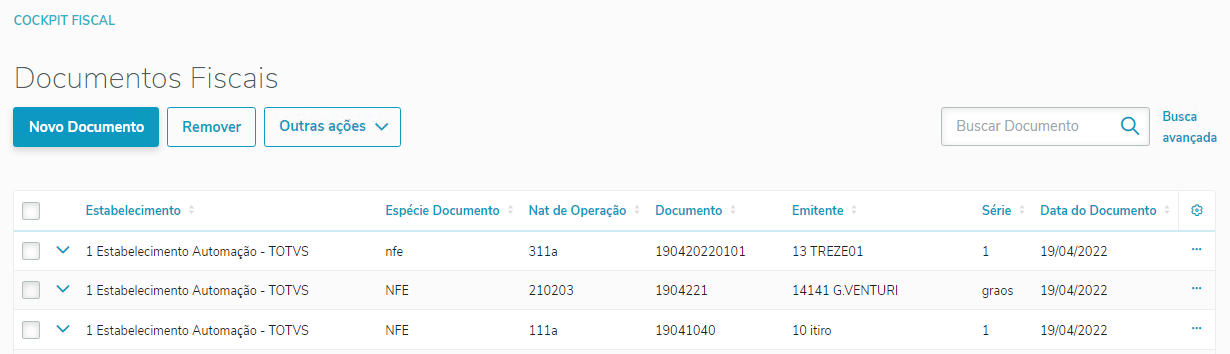
A busca avançada de documentos possibilita a localização de documentos através de diversos critérios de pesquisa, como Estabelecimento, Série, Número do Documento, Emitente, Natureza de Operação, Data de Entrada do Documento, Data do Documento, Estado, País, Espécie do Documento e Tipo de Natureza de Operação. A pesquisa é efetuada por faixa de valores, e para pesquisar por um único valor basta preencher o mesmo valor nos campos iniciais e finais. Para efetuar a pesquisa é necessário preencher apenas os campos desejados. O sistema desconsidera automaticamente faixas que não foram preenchidas, bem como atribui automaticamente o valor máximo ou mínimo para os campos caso apenas um dos campos da faixa seja preenchido. Por exemplo, para pesquisar todos os documentos a partir de 2022, basta preencher a Data do Documento Inicial com 01/01/2022, deixando o valor final em branco. 
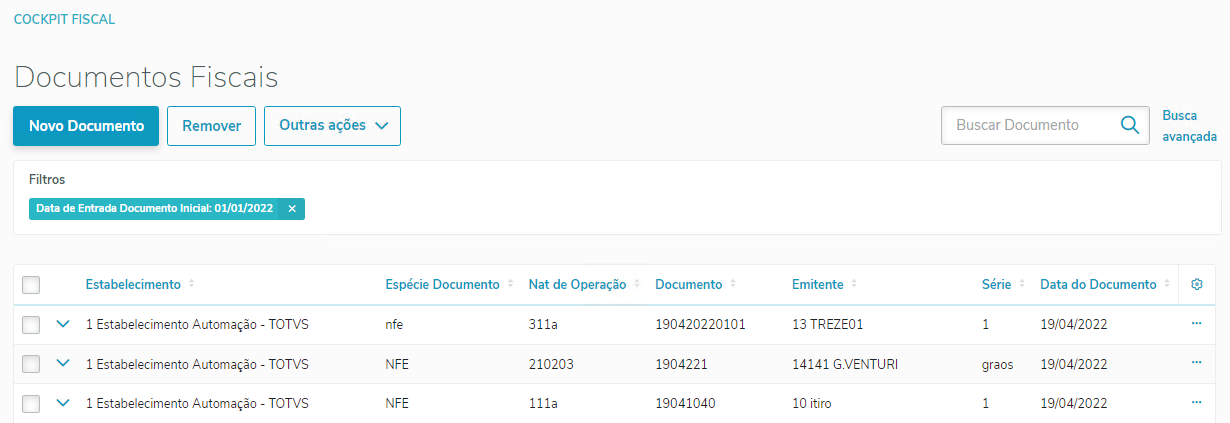
|